Добавление источника света
При создании новой сцены Layout автоматически формирует один источник света (по умолчанию удаленный) и одну камеру. Таким образом, все объекты сцены освещаются одинаково независимо от того, насколько близко от источника они находятся (рис. 8.3). Поэтому неважно, где вы поместите этот источник света. Однако, поворачивая его, вы изменяете угол падения лучей, а следовательно, направление и длину тени.
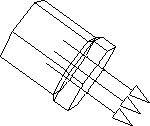
Рис. 8.3. Принцип работы удаленного источника света
Добавление удаленного источника света
- Откройте или создайте сцену, похожую на ту, что изображена на рис. 8.4. В ней должно быть несколько примитивов и стена или пол, на которые будет падать тень от объектов.
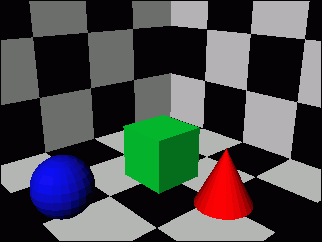
Рис. 8.4. Пример простой сцены с освещением - Перейдите на вкладку Items. На панели инструментов отобразятся новые функции (рис. 8.5).
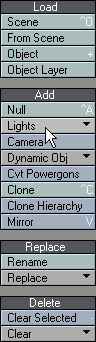
Рис. 8.5. Вкладка Items предоставляет доступ к новым инструментам, а также к выпадающему меню Add - На панели инструментов из выпадающего меню Add (Добавить) выберите пункты Lights › Add Distant Light (Свет › Добавить удаленный источник) – рис. 8.6.
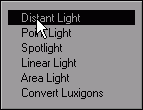
Рис. 8.6. Чтобы создать удаленный источник, из выпадающего меню Add выберите пункт Add Distant Light
